Cách khắc phục sự cố kết nối Bluetooth trên Windows 10

Khắc phục sự cố Bluetooth trên Windows 10 với các bước đơn giản nhưng hiệu quả, giúp thiết bị kết nối trở lại bình thường.

Các lý do tại sao bạn muốn ẩn thanh tác vụ Windows 10 có thể khác nhau. Có thể, bạn muốn màn hình trông lớn hơn ít nhất một chút hoặc bạn cảm thấy rằng với thanh tác vụ hiển thị, màn hình của bạn biến mất cuối cùng quá lộn xộn.
Tuy nhiên, bạn có thể làm gì khi vì một lý do nào đó mà thanh tác vụ sẽ không ẩn cho dù bạn làm gì? Có một số phương pháp bạn có thể thử để xem liệu cuối cùng bạn có thể khiến thanh tác vụ biến mất hay không. Hãy bắt đầu với những điều cơ bản, phải không?
Nếu bạn luôn có việc phải làm, bạn rất dễ quên những việc bạn đã làm trước đây. Có thể bạn đã khóa thanh tác vụ vì một lý do nào đó khi vào Cài đặt và hoàn toàn quên mất nó. Để kiểm tra xem đó có phải là nguyên nhân hay không, hãy nhấp chuột phải vào khoảng trống trên thanh tác vụ và nhấp vào Cài đặt thanh tác vụ.
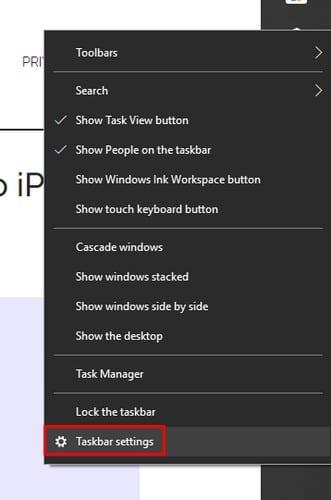
Đảm bảo rằng tùy chọn Khóa thanh tác vụ không được bật. Tùy chọn mà bạn sẽ cần bật là tùy chọn ngay bên dưới có nội dung Tự động ẩn thanh tác vụ ở chế độ máy tính để bàn. Nếu bạn đang sử dụng máy tính bảng Windows 10, hãy bật tùy chọn ẩn thanh tác vụ ở chế độ máy tính bảng.
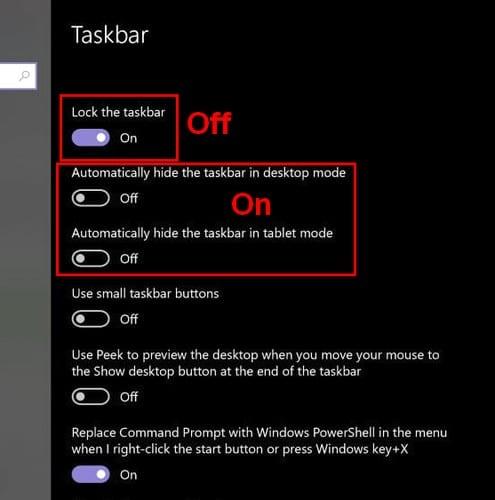
Ngoài ra, hãy đảm bảo rằng con trỏ không chạm vào thanh tác vụ, nếu không, con trỏ sẽ không biến mất. Trong một số trường hợp, bấm vào ô trống có thể làm ẩn thanh tác vụ.
Một cách nhanh chóng để mở Trình quản lý tác vụ là nhấn Ctrl + Shift + Esc. Nó sẽ mở trong tab Processes và với tất cả các chi tiết, nhưng nếu bạn chỉ thấy giao diện cơ bản, hãy nhấp vào tùy chọn chi tiết hơn ở dưới cùng bên trái.
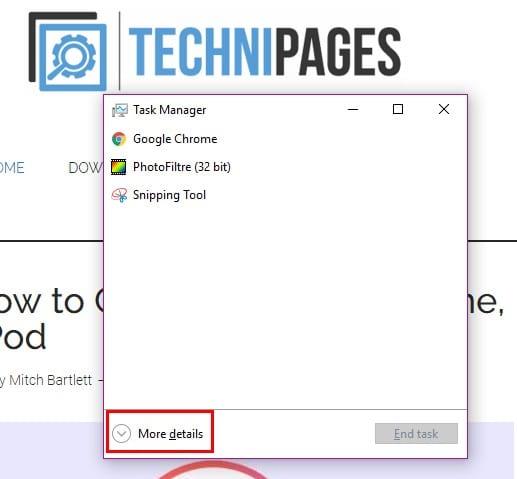
Cuộn xuống hết cỡ cho đến khi bạn bắt gặp quy trình Windows Explorer. Nhấp chuột phải vào tùy chọn và chọn Khởi động lại.
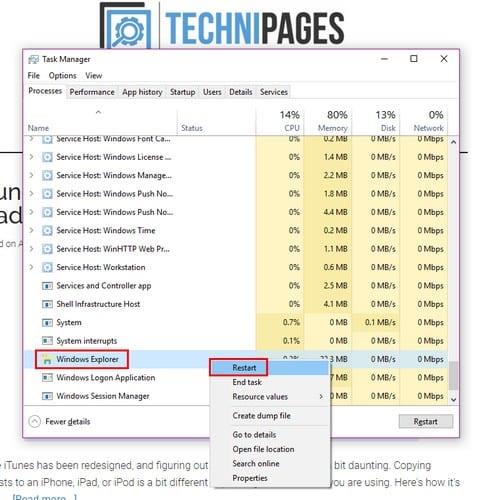
Mở Command Prompt bằng cách nhấn phím Windows và R. Khi hộp chạy xuất hiện, gõ cmd và nhấn enter. Khi Dòng lệnh xuất hiện, hãy nhập taskkill / im explorer explorer.exe / f. Trong trình khám phá loại dòng mới> thoát và nhấn enter.
Nếu một ứng dụng hiển thị từ thanh tác vụ có thông báo, bạn sẽ dễ dàng nhìn thấy nó. Tuy nhiên, bạn có thể có các ứng dụng chỉ hiển thị sau khi bạn nhấp vào mũi tên nhỏ đó trên thanh tác vụ của mình. Để ngăn điều này xảy ra trong tương lai, hãy vào cài đặt để thực hiện một số thay đổi.
Đi tới Cài đặt <Cá nhân hóa> Thanh tác vụ Cuộn xuống cho đến khi bạn thấy Khu vực thông báo. Nhấp vào tùy chọn cho biết Chọn biểu tượng nào xuất hiện trên thanh tác vụ và bật tùy chọn cho biết Luôn hiển thị tất cả các biểu tượng trong khu vực thông báo.
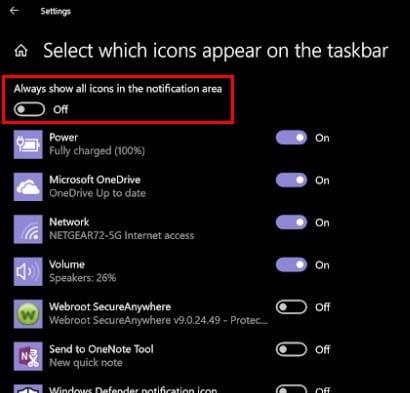
Bằng cách đó, bạn sẽ luôn có thể biết khi ứng dụng có thông báo mà bạn cần giải quyết. Nếu bạn cho rằng đó là điều ngăn thanh tác vụ ẩn, hãy nhấp vào ứng dụng có thông báo.
Bạn có thể chỉ muốn có các ứng dụng quan trọng trong khu vực thông báo chứ không phải một ứng dụng cụ thể. Trong trường hợp đó, bạn luôn có thể tắt thông báo cho ứng dụng đó và kiểm tra xem có gì mới với ứng dụng khi cần sử dụng hay không.
Để tắt thông báo cho một ứng dụng cụ thể, hãy chuyển đến Cài đặt, sau đó là hệ thống. Tùy chọn thông báo và hành động sẽ là tùy chọn thứ hai ở bên trái. Tìm và tắt ứng dụng có thông báo bạn muốn biến mất.
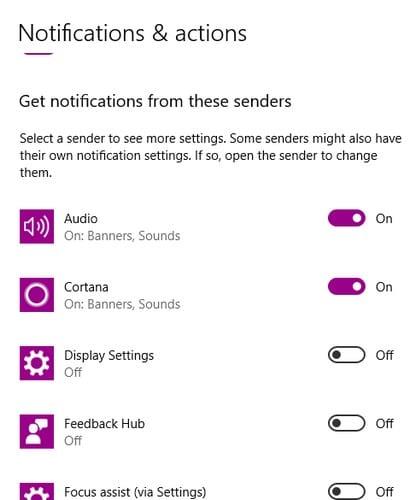
Khi Thanh tác vụ hiển thị, bạn có thể truy cập một số ứng dụng nhanh hơn, nhưng cuối cùng, tất cả đều là về cá nhân hóa. Bây giờ bạn biết bạn có thể làm gì nếu Thanh tác vụ từ chối ẩn. Tại sao bạn thích ẩn thanh tác vụ?
Khắc phục sự cố Bluetooth trên Windows 10 với các bước đơn giản nhưng hiệu quả, giúp thiết bị kết nối trở lại bình thường.
Làm thế nào để nhận trợ giúp trong Windows 10 là một câu hỏi cần thiết. Đọc tiếp để tìm ra phương pháp tốt nhất giúp giải quyết các vấn đề liên quan đến Microsoft Windows 10.
Khám phá cách đồng bộ hóa cài đặt Windows 10 của bạn trên tất cả các thiết bị với tài khoản Microsoft để tối ưu hóa trải nghiệm người dùng.
Tất cả các máy tính Windows 10 được sản xuất từ năm 2010 trở đi đều hỗ trợ cấu hình màn hình kép mà không gặp bất kỳ sự cố nào.
Nếu Windows thông báo rằng đã xảy ra lỗi khi tạo thư mục, hãy đảm bảo sử dụng tài khoản quản trị và tắt quyền truy cập thư mục được Kiểm soát.
Nếu bạn muốn tắt Tin tức và Sở thích, hãy nhấp chuột phải vào thanh tác vụ, chọn tính năng và nhấp vào tùy chọn Tắt.
Để khắc phục lỗi Nhóm CAA301F7, hãy chạy ứng dụng ở chế độ tương thích với quyền quản trị viên và xóa dữ liệu đăng nhập Nhóm của bạn khỏi Trình quản lý thông tin xác thực.
Nếu màn hình cảm ứng Surface Book của bạn không phản hồi, hãy chạy Bộ công cụ chẩn đoán bề mặt của Microsoft và kiểm tra xem công cụ có khắc phục được sự cố không.
Nếu máy tính của bạn không thể đồng bộ hóa với time.windows.com, hãy khởi động lại dịch vụ Windows Time. Sau đó, hãy thử kết nối với một máy chủ thời gian thay thế.
Nếu Microsoft Edge không khởi chạy ở chế độ toàn màn hình, hãy bật Chế độ tối đa khi khởi động, cập nhật trình duyệt và xóa bộ nhớ cache và cookie của bạn.
Nếu xảy ra lỗi khi phát hành Giao diện Ethernet hoặc Wi-Fi, hãy chạy trình khắc phục sự cố Internet và cập nhật trình điều khiển mạng.
Máy tính Windows 10 của bạn không thể kết nối từ xa với máy tính khác? Dưới đây là một số mẹo để làm cho vấn đề biến mất.
Nếu Surface Pen của bạn ngừng hoạt động, hãy kiểm tra kỹ cài đặt áp lực bút của bạn và chạy Bộ công cụ chẩn đoán bề mặt Microsofts.
Để sửa lỗi Netflix trên Microsoft Edge, hãy xóa bộ nhớ cache và cookie của trình duyệt, cập nhật trình duyệt và bật PlayReady DRM.
Mẹo ngắn và dễ dàng này sẽ ngăn bạn nhận được các phiếu giảm giá không mong muốn khi sử dụng Microsoft Edge. Mất chưa đầy một phút.
Nếu bạn không thể đăng nhập vào tài khoản OneDrive của mình, hãy xóa thông tin đăng nhập OneDrive của bạn khỏi Thông tin đăng nhập Windows và tắt phần mềm chống vi-rút của bạn.
Nếu OneDrive không thể tạo thư mục của bạn ở vị trí bạn đã chỉ định, hãy chỉnh sửa quyền của người dùng, tắt phần mềm chống vi-rút của bạn hoặc cài đặt lại OneDrive.
Để tắt các mục nổi bật tìm kiếm trên Windows 10, hãy nhấp chuột phải vào Thanh tác vụ, chọn menu Tìm kiếm và xóa tùy chọn Hiển thị các mục nổi bật tìm kiếm.
Ứng dụng Microsoft Store mới dành cho Windows 10 sẽ có thiết kế mới, khả năng sử dụng tốt hơn và sẽ giúp các nhà phát triển gửi ứng dụng dễ dàng hơn.
Windows 10 có bộ phân tích bộ nhớ để xác định và xóa các tệp và ứng dụng không sử dụng để giải phóng dung lượng cũng như hướng dẫn cách sử dụng tính năng này.
Khắc phục sự cố Bluetooth trên Windows 10 với các bước đơn giản nhưng hiệu quả, giúp thiết bị kết nối trở lại bình thường.
Làm thế nào để nhận trợ giúp trong Windows 10 là một câu hỏi cần thiết. Đọc tiếp để tìm ra phương pháp tốt nhất giúp giải quyết các vấn đề liên quan đến Microsoft Windows 10.
Blog này sẽ giúp người dùng khắc phục Trình điều khiển thiết bị I2C HID không hoạt động trên Windows 11 bằng các bước được chuyên gia khuyến nghị nhanh chóng và đơn giản để làm theo.
Nếu bạn đang gặp phải vấn đề về âm thanh trên máy tính thì có lẽ đã đến lúc cập nhật trình điều khiển âm thanh trên Windows 10.
Tìm hiểu cách khắc phục bộ điều khiển trò chơi không hoạt động trên PC Windows của bạn và thưởng thức các trò chơi yêu thích của bạn mà không bị gián đoạn.
Bạn muốn biết cách khôi phục dữ liệu từ ổ cứng ngoài? Hãy đọc phần này để có được phần mềm khôi phục ổ cứng Windows 10 tốt nhất để định dạng dữ liệu ngay lập tức.
Dưới đây là các bước nhanh chóng và đơn giản về cách thay đổi địa chỉ IP trong Windows 10. Bạn cũng có thể đặt IP tĩnh trong Windows 10 do quản trị viên mạng của bạn cung cấp.
Khôi phục file CAB - Bài viết này giúp bạn hiểu rõ hơn về file CAB và cách khôi phục file CAB đã xóa trên Windows.
Nếu bạn đang tìm kiếm một cách đơn giản nhưng mạnh mẽ để ghi lại màn hình máy tính để bàn của mình thì tại sao không sử dụng chương trình đã được cài đặt sẵn trên máy tính. Tìm hiểu tại đây, cách ghi lại màn hình của bạn bằng trình phát phương tiện VLC trên Windows 10, 8 và 7.
Bảng điều khiển Windows 10 của bạn không phản hồi? Dưới đây là một số cách sử dụng mà bạn có thể giải quyết vấn đề một cách dễ dàng nhất.

























